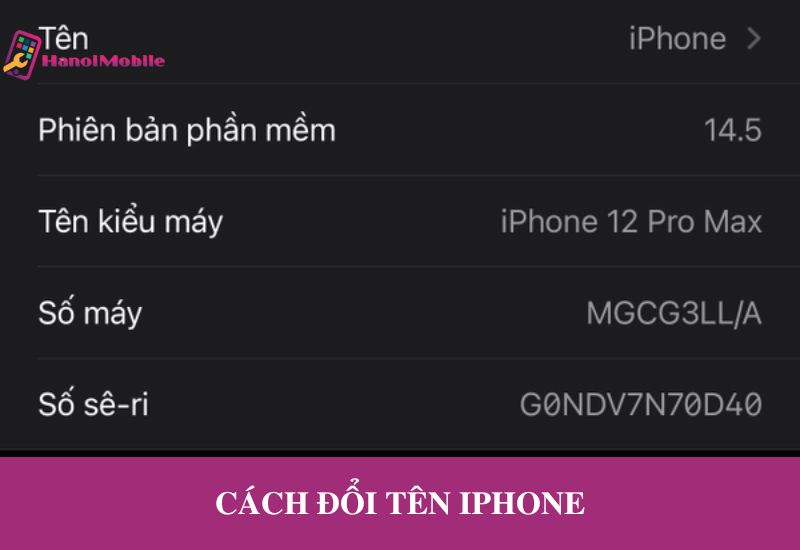
Vì sao cần phải biết cách đổi tên iPhone?
iPhone là một trong những mẫu điện thoại được ưa chuộng sử dụng ở thời điểm hiện đại. Khi nhiều người sử dụng đến vậy, bạn cần phải biết cách đổi tên iPhone để có thể thực hiện các thao tác đồng bộ một cách đơn giản. Cụ thể:
- Dễ dàng nhận biết thiết bị của bạn trong việc kết nối với Wifi, AirDrop,...
- Thể hiện phong cách, cá tính riêng của người dùng.
- Xua tan sự nhàm chán, đem lại trải nghiệm mới mẻ khi sử dụng điện thoại.
Tên iPhone sẽ xuất hiện ở đâu?
Khi sử dụng các dòng điện iPhone, bạn có thể dễ dàng nhận biết được tên thiết bị khi:
Đồng bộ hóa trong iTunes
Khi bạn thực hiện đồng bộ hóa với iTunes thì bạn sẽ nhìn thấy tên thiết bị của mình.
Sử dụng tính năng Điểm truy cập cá nhân
Nếu bạn muốn chia sẻ quyền truy cập internet cho các thiết bị khác thì tên điện thoại của bạn sẽ hiện ra để các thiết bị khác tìm đúng để có thể kết nối.
Sử dụng tính năng Tìm iPhone của tôi
Nếu chẳng may điện thoại của bạn thất lạc, khi đó cần phải sử dụng đến tên điện thoại để kích hoạt tính năng Find My Phone nhằm theo dõi thiết bị bị mất hoặc đánh cắp.
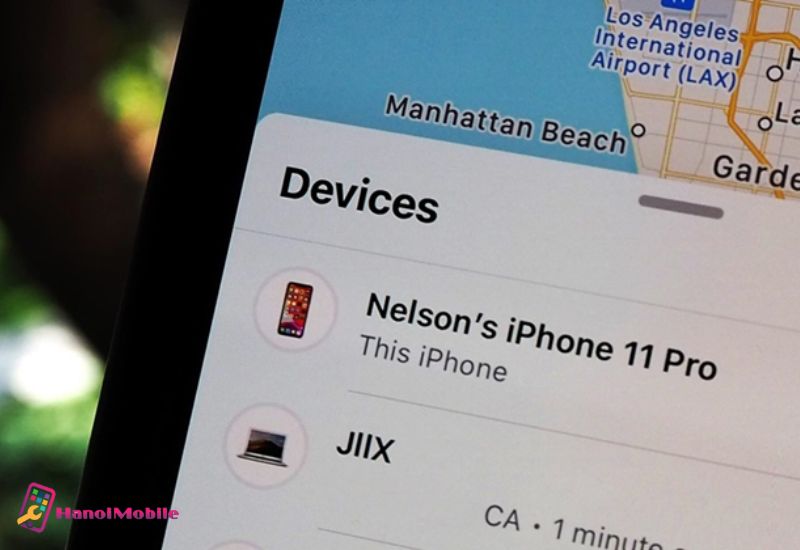
Sử dụng tính năng Tìm iPhone của tôi
Sử dụng AirDrop
Tên điện thoại của bạn sẽ giúp các thiết bị khác dễ dàng kết nối để chia sẻ các tiện ích, dữ liệu như: Hình ảnh, video, file, link,... qua AirDrop.
Xem Apple ID Trực tuyến
Trong một danh sách các thiết bị đang hoạt động khi xem tài khoản Apple ID trực tuyến được liên kết với ID Apple của bạn. Mỗi thiết bị sẽ được phân biệt bằng những cái tên.
Cách đổi tên iPhone, iPad
Đối với các dòng điện thoại iPhone, iPad, bạn có thể thực hiện cách đổi tên iPhone bằng các cách dưới đây:
Bước 1: Vào Cài đặt, chọn Cài đặt chung > Chọn Giới thiệu
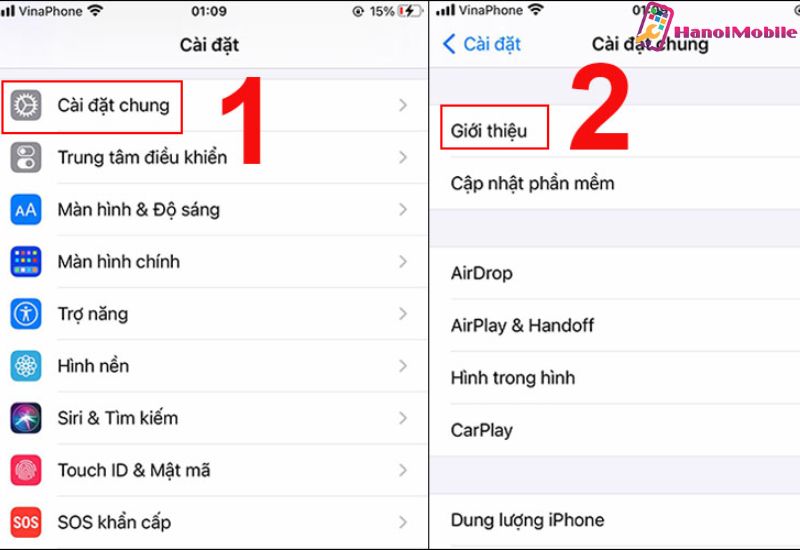
Vào cài đặt chung chọn giới thiệu
Bước 2: Chọn Tên > Đổi lại tên theo ý muốn của mình > Nhấn xong để kết thúc.

Chọn vào Tên sau đó đổi lại tên theo ý muốn
Cách thay đổi tên MacBook
Việc đổi tên Macbook sẽ giúp dễ dàng nhận biết được thiết bị của bạn khi kết nối, chuyển file với bạn bè. Các thực hiện như sau:
Cách 1: Thay đổi tên Macbook trong Tùy chọn Hệ thống
Với cách đổi tên trong tùy chọn hệ thống này, bạn chỉ cần thực hiện các bước sau:
- Bước 1: Nhấn chọn biểu tượng Apple ở góc trái màn hình > Chọn Tùy chọn Hệ thống.
- Bước 2: Nhấn chọn vào Chia sẻ > Đổi tên ở mục Tên Máy tính.
Nếu không đổi được tên, bạn có thể nhấn vào biểu tượng ổ khóa ở góc trái để mở khóa khung tùy chọn.
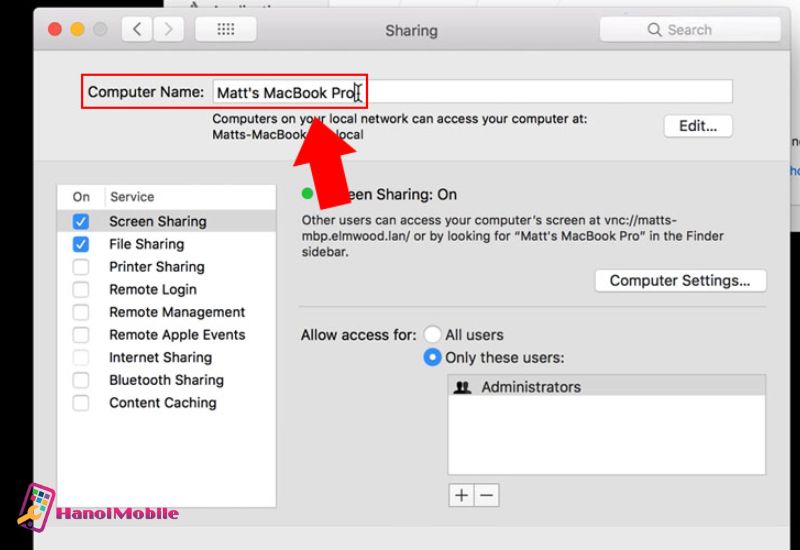
Cách thay đổi tên MacBook
Cách 2: Đổi tên MacBook bằng Terminal
Terminal là một chương trình giao diện cửa sổ lệnh cho phép bạn có thể sử dụng các dòng lệnh nhanh chóng. Người dùng có thể sử dụng nó để duyệt web nâng cao, tạo phân cấp tệp và thư mục nhanh chóng,… cũng như đổi tên MacBook một cách nhanh chóng.
- Bước 1: Truy cập vào Launchpad > Mở Terminal.
- Bước 2: Bạn dán dòng lệnh bên dưới vào Terminal:
sudo scutil --set ComputerName YourNewComputerName
Sau đó thay phần “YourNewComputerName'' bằng tên bạn mong muốn. Và khởi động lại thiết bị để hoàn tất quá trình.
Cách đổi tên Apple Watch
Cũng gần tương tự như cách đổi tên iPhone, để đổi tên cho Apple Watch, bạn thực hiện theo các bước sau đây:
Bước 1: Vào Watch, chọn Đồng hồ của tôi (My Watch) ở phía dưới màn hình và chọn Cài đặt (General) > Chọn Giới thiệu (About).
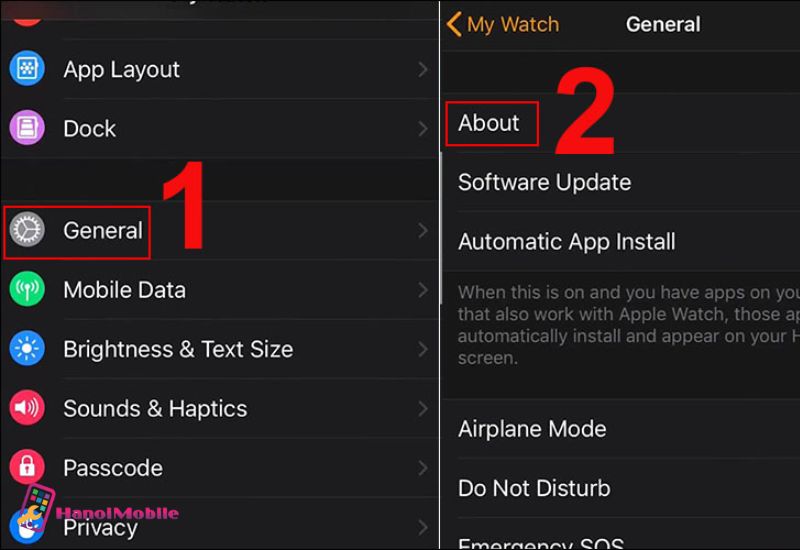
Vào Watch chọn My Watch
Bước 2: Chọn Tên (Name) > Đổi tên theo ý muốn > Nhấn Xong (Done)
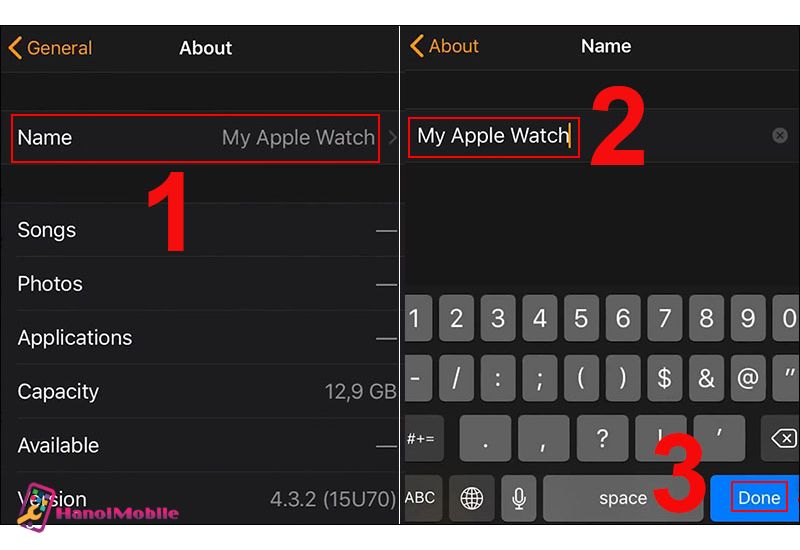
Chọn tên đổi tên theo ý muốn
Vậy là bạn đã hoàn thành xong các bước đổi tên Apple Watch của mình rồi.
Cách thay đổi tên của AirPods
Trước khi thực đổi tên cho Airpods hãy chắc chắn nó đang kết nối với iPhone của bạn, sau đó thực hiện theo các bước sau đây:
- Bước 1: Tại giao diện điện thoại, vào Cài đặt, chọn Bluetooth > Nhấn biểu tượng chữ i bên phải thông báo “Đã kết nối”.
- Bước 2: Chọn Tên > Đổi tên AirPods.
Mong rằng với hướng dẫn cách đổi tên iPhone trong bài viết trên có thể giúp bạn thực hiện thành công với thiết bị của mình. Nếu quý khách có nhu cầu mua các thiết bị iOS vui lòng liên hệ với HanoiMobile để được hỗ trợ.



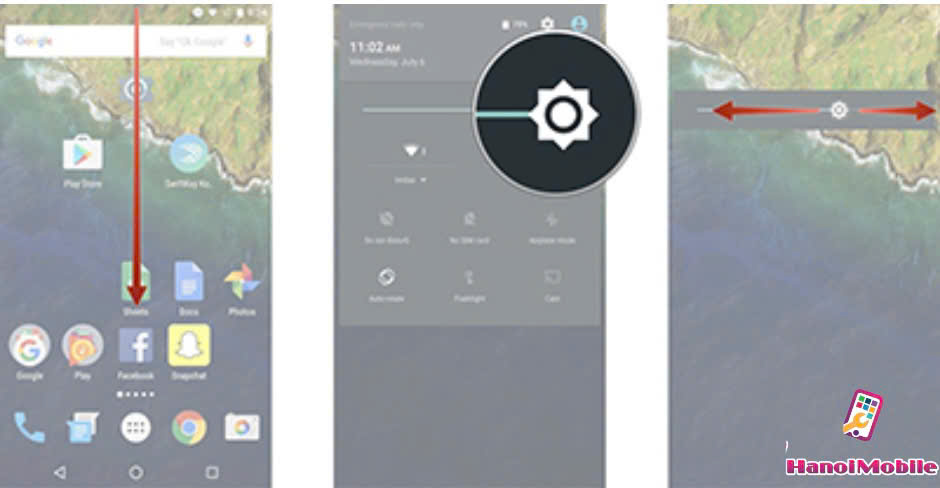







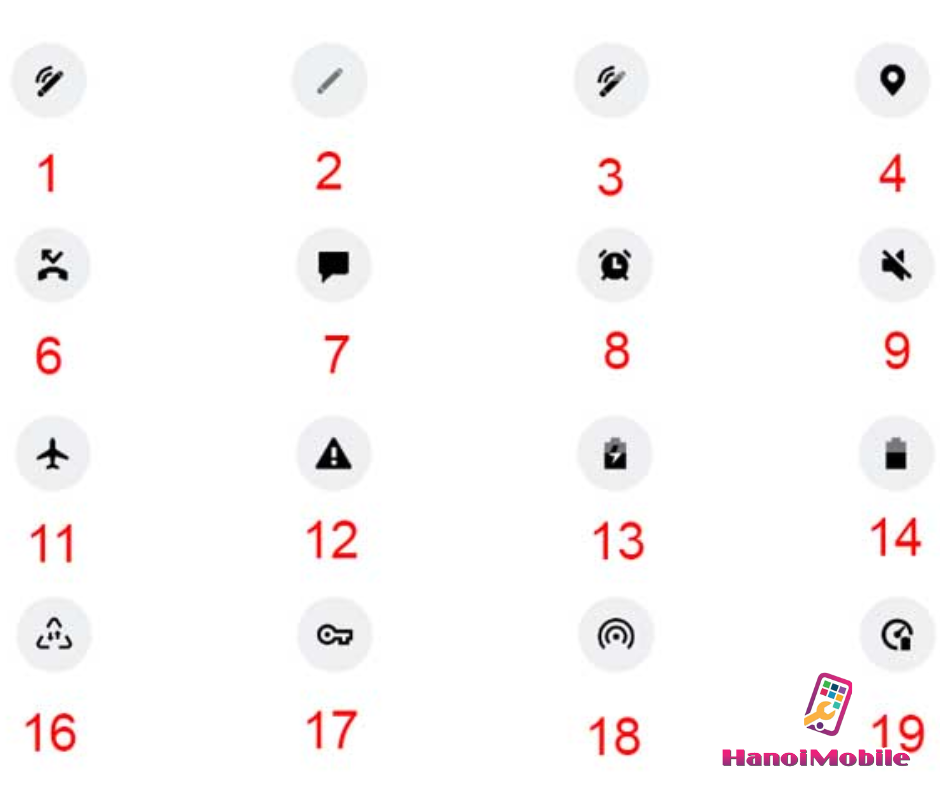




Để lại câu hỏi của quý khách